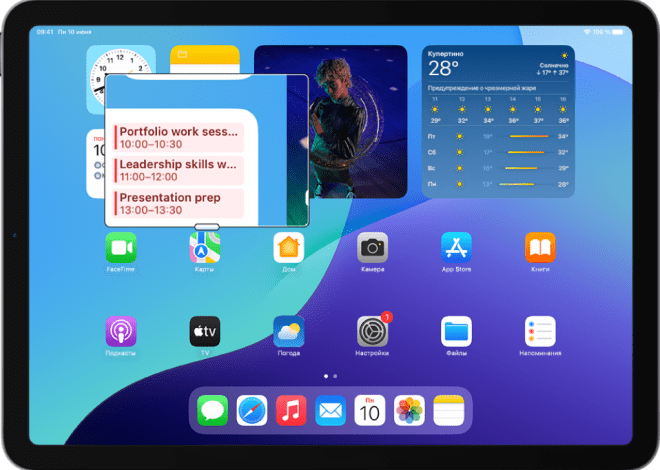Выход из WhatsApp на планшете: подробная инструкция
Выход из WhatsApp на планшете может показаться простой задачей‚ но на практике могут возникнуть нюансы‚ в зависимости от операционной системы вашего устройства и версии приложения. Этот подробный гайд поможет вам безопасно и эффективно завершить сеанс WhatsApp на вашем планшете‚ независимо от возникающих сложностей. Мы рассмотрим различные сценарии‚ включая временный выход и полное удаление приложения. Внимательно следуйте инструкциям‚ чтобы избежать непредвиденных проблем.
Выход из WhatsApp на планшетах с Android
На Android-планшетах процесс выхода из WhatsApp достаточно прост и интуитивно понятен. Однако‚ важно понимать разницу между временным выходом и полным удалением приложения. Временный выход сохранит ваши данные‚ позволяя вернуться к аккаунту в любой момент. Полное удаление‚ напротив‚ потребует повторной авторизации и может привести к потере некоторых настроек‚ если не создана резервная копия.
Временный выход из WhatsApp на Android
Для временного выхода из WhatsApp на Android-планшете‚ выполните следующие действия:
- Откройте приложение WhatsApp;
- Перейдите в «Настройки» (обычно это три вертикально расположенные точки в правом верхнем углу).
- Выберите «Настройки» (или аналогичный пункт).
- Нажмите на свой профиль (обычно это ваше имя и аватарка).
- Прокрутите вниз и выберите «Выйти».
- Подтвердите ваше решение‚ нажав «Выйти» ещё раз.
После этих действий вы будете вышли из своего аккаунта WhatsApp‚ но ваши данные останутся сохраненными на устройстве.
Полное удаление WhatsApp с Android
Если вы хотите полностью удалить WhatsApp с вашего Android-планшета‚ вам необходимо:
- Найти значок WhatsApp на главном экране или в меню приложений.
- Удерживайте палец на значке WhatsApp.
- Перетащите значок в корзину или выберите опцию «Удалить».
- Подтвердите удаление приложения.
После удаления приложения все ваши данные WhatsApp на этом устройстве будут удалены. При повторной установке и авторизации вам потребуется восстановить данные из резервной копии‚ если таковая существует.
Выход из WhatsApp на планшетах iPad (iOS)
Процесс выхода из WhatsApp на iPad аналогичен процессу на Android‚ но с небольшими отличиями в интерфейсе. Важно помнить‚ что и здесь существует разница между временным выходом и удалением приложения.
Временный выход из WhatsApp на iPad
Чтобы временно выйти из WhatsApp на iPad‚ следуйте этим шагам:
- Запустите приложение WhatsApp.
- Перейдите в «Настройки» (значок шестеренки).
- Прокрутите вниз и найдите свой профиль (ваше имя и фото).
- Нажмите на свой профиль.
- Выберите «Выйти».
- Подтвердите действие.
После этого вы будете вышли из аккаунта‚ сохранив все данные на устройстве. Вы сможете легко войти снова‚ используя свой номер телефона.
Полное удаление WhatsApp с iPad
Для полного удаления WhatsApp с iPad:
- Найдите значок WhatsApp на главном экране.
- Удерживайте палец на значке‚ пока он не начнет дрожать.
- Нажмите на крестик‚ который появится в углу значка.
- Подтвердите удаление.
После удаления приложения все данные WhatsApp будут удалены с вашего iPad. Вам потребуется заново установить приложение и пройти процедуру авторизации‚ чтобы восстановить доступ к вашим чатам и контактам‚ при условии наличия резервной копии.
Решение проблем с выходом из WhatsApp
Иногда могут возникнуть проблемы с выходом из WhatsApp. Например‚ приложение может зависать или не реагировать на ваши действия. В таких случаях попробуйте перезагрузить планшет. Если проблема сохраняется‚ попробуйте обновить WhatsApp до последней версии. В редких случаях может потребоваться полная переустановка приложения.
Если вы столкнулись с серьезными проблемами‚ например‚ с невозможностью выйти из аккаунта или удалением приложения‚ обратитесь в службу поддержки WhatsApp. Они смогут помочь вам решить проблему и восстановить доступ к вашим данным;
Помните‚ что регулярное создание резервных копий ваших данных WhatsApp — это важная мера предосторожности. Это позволит вам восстановить ваши чаты и медиафайлы в случае непредвиденных ситуаций‚ таких как удаление приложения или потеря данных.
В этой статье мы подробно рассмотрели‚ как выйти из WhatsApp на планшетах с Android и iOS. Следуя нашим инструкциям‚ вы сможете легко и безопасно управлять своим аккаунтом WhatsApp на планшете; Не забывайте о создании резервных копий для сохранности ваших данных. Надеемся‚ эта информация была полезной!
Выход из приложения – это лишь часть управления вашими данными. Важно понимать последствия как временного выхода‚ так и полного удаления. Внимательное изучение инструкций поможет избежать ошибок и сохранить ваши сообщения.
Запомните‚ что безопасность ваших данных – это ваш приоритет. Следуйте советам по безопасности‚ предоставляемым WhatsApp‚ и регулярно обновляйте приложение.
Правильное понимание процесса выхода из WhatsApp гарантирует вам спокойствие и уверенность в сохранности вашей информации. Пользуйтесь нашими советами‚ и вы всегда будете контролировать свой аккаунт.
Не забывайте‚ что своевременное обновление приложения – залог стабильной работы и безопасности ваших данных.
Описание: Полное руководство по выходу из WhatsApp на планшете. Узнайте‚ как выйти из WhatsApp на разных операционных системах.